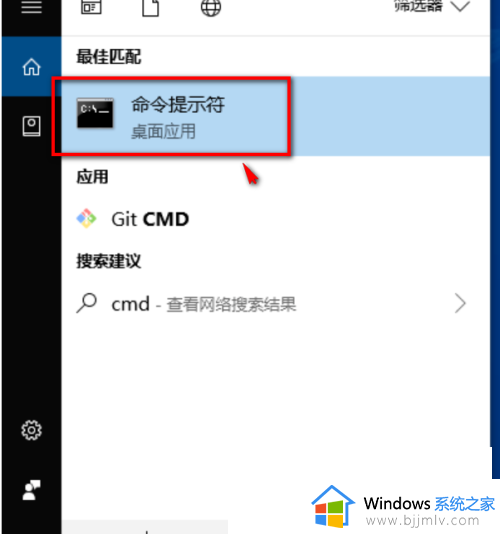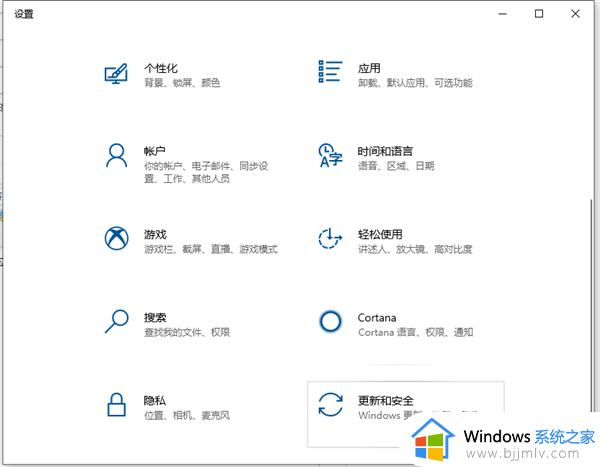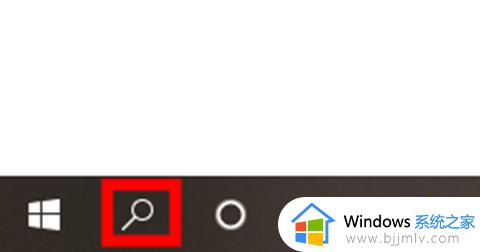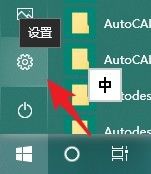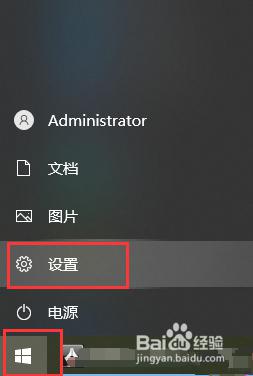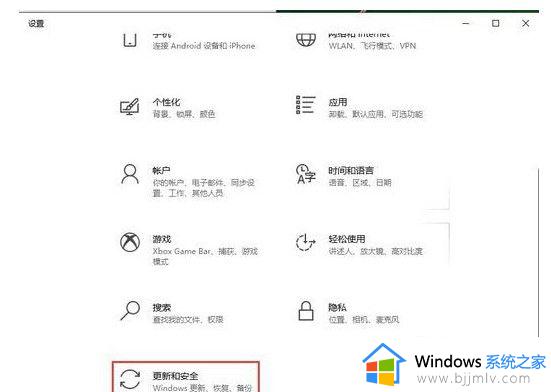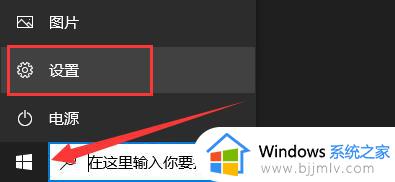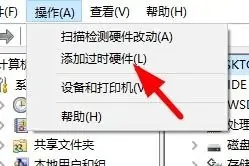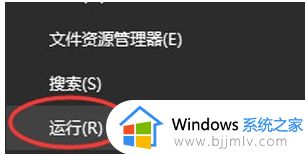win10初始化电脑找不到恢复环境选项如何修复
在长时间使用win10系统的过程中,由于电脑没有定期进行清理,因此一些用户会选择通过初始化的方式将win10系统还原到出厂前的状态,然而在初始化电脑的时候却遇到了找不到恢复环境选项的问题,对于这种情况小编在这里就来教大家win10初始化电脑找不到恢复环境选项如何修复,希望能够对大家有所帮助。
具体方法:
1、首先找到桌面左下角“搜索”图标并单击打开。

2、在输入框中输入“cmd”弹出选项,在右侧选中“以管理员身份运行”。
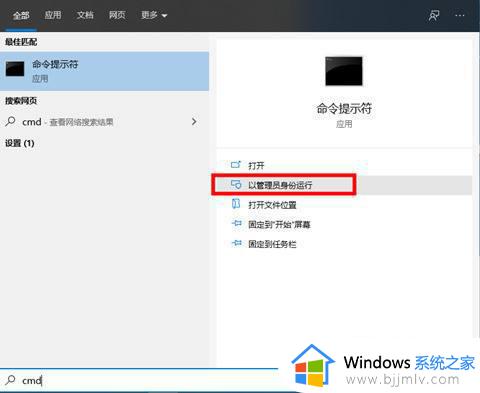
3、打开后输入命令“reagentc /info”,回车开始运行。
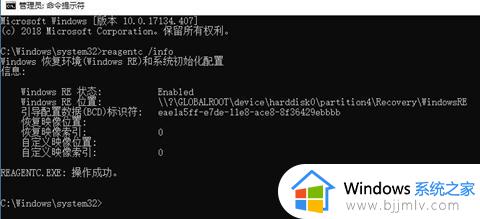
4、然后将WINRE.WIM文件设置为你系统默认的恢复环境镜像,继续输入命令“reagentc /setreimage /path C:RecoveryWindowsRE”回车运行。(路径以你WINRE.WIM路径为准)。
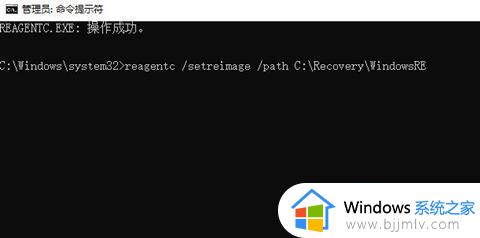
5、最后继续输入命令“reagentc /info”,回车确定运行。
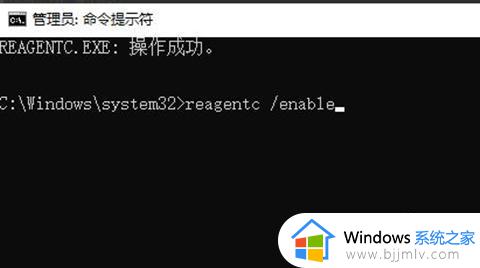
6、若是有重要文件则打开左下角开始菜单里的“设置”选项。
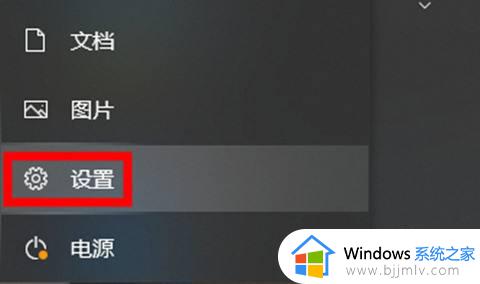
7、单击“更新和安全”。
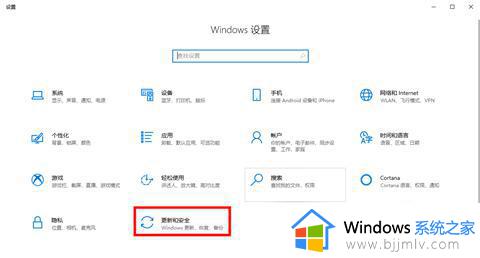
8、点击左侧列表中的“恢复”选项,然后点击右侧“开始”选项。

9、选择“保留我的文件”选项。
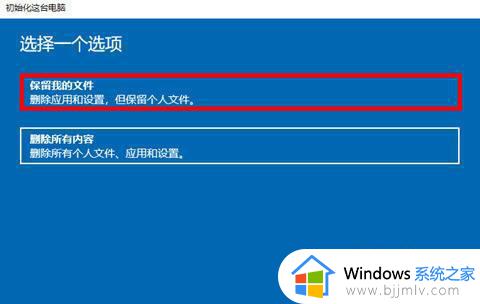
10、然后点击重置,等待恢复出厂设置完成即可。

本文就是关于win10初始化电脑找不到恢复环境选项如何修复所有步骤了,有遇到相同问题的用户可参考本文中介绍的步骤来进行修复,希望能够对大家有所帮助。